Minitool Android Mobile Recoveryは本当に無料ですか?
2022年4月28日•提出先:データリカバリソリューション•実証済みのソリューション
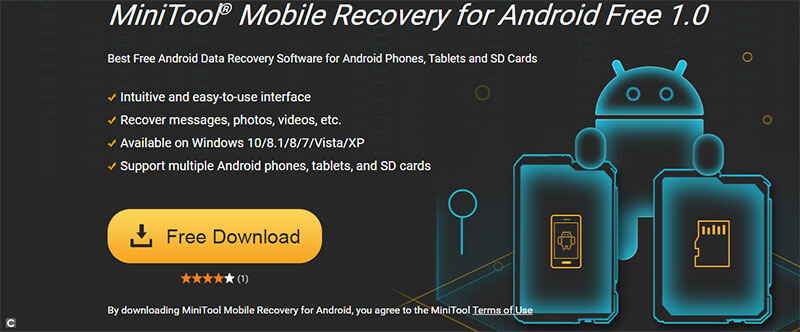
モバイルユーザーであるため、携帯電話のデータが失われる状況に遭遇する可能性があります。ファイル、連絡先、メッセージなど、技術的な障害や誤って重要なデータが失われる可能性があります。また、どのようなデータ損失の状況に直面しても、非常に重要なことは、安全で効率的な方法でデータを回復できるようにすることです。あなたがAndroidユーザーの場合、Android用のMinitool Mobile Recoveryは、現在市場で入手可能な最も人気があり効率的なモバイルリカバリツールの1つです。
Minitool Android Recovery Softwareは、Android携帯電話で失われたファイルやデータを効果的に回復するのに役立つ無料のプロフェッショナルソフトウェアです。しかし、Minitool Power Data Recovery Androidについて話すとき、考慮する必要があるのは、ソフトウェアが本当に無料であるかどうかという事実です。かなりの数のAndroidユーザーが、iOSプラットフォームで動作する同等に効率的なデータ回復ソフトウェアを探しているiOSユーザーと一緒にこの質問をしています。
同じ質問への回答を探している場合は、この記事でMinitool Android Recoveryについて知っておく必要のあるすべてのことと、実際に無料かどうかについて説明したので、もう探す必要はありません。それに加えて、iOSデータ回復に最適なツールについても話しました。詳細を確認し、失われたすべてのデータをシームレスに回復するために読んでください。
パート1:Android用の無料のMinitoolモバイルリカバリ?
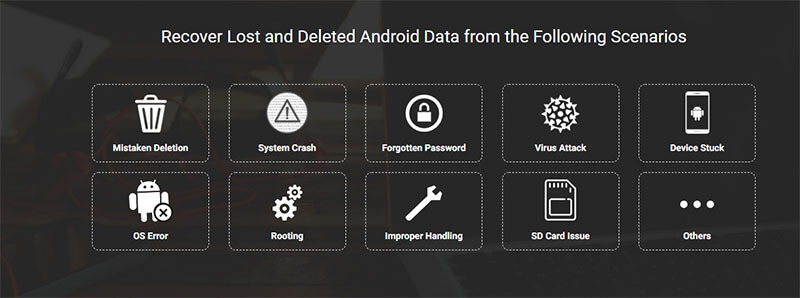
Minitool Mobile Recovery for Androidに入る前に、実際にAndroidデータ回復ソフトウェアとは何かについて話しましょう。Android用のデータ回復ソフトウェアは、基本的に、Android携帯で紛失または削除されたファイルを回復するのに役立つツールまたはアプリケーションです。削除された写真、ビデオ、連絡先、メッセージ、アプリ、アプリデータ、またはその他のファイルから、Androidデータ回復ソフトウェアを使用してAndroidスマートフォンまたはタブレットにデータを戻すことができます。
Minitool Mobile Recovery for Android Freeは、紛失または削除されたファイルをすばやくシームレスな方法でAndroidデバイスに直接回復できるように設計された無料のAndroidデータ回復ソフトウェアです。Minitool Power Data Recovery Androidは、Androidデバイス上の破損したファイルの回復にも役立ちます。ソフトウェア全体の最大の利点は、無料でダウンロードでき、非常に使いやすく、完全にシームレスにデータを回復できることです。あなたはあなたのAndroidデバイスとSDカードの両方からデータを回復することができます。ツールは、AndroidデバイスのメモリまたはSDカードからそれぞれ失われた、削除された、または破損したファイルを回復するために2つの異なる回復モジュールを使用しています。
Minitool Android Recoveryが実際に無料であるかどうかという重要な質問に直面すると、ツールはどのAndroidデバイスでも完全に無料でダウンロードできることを知っておくことが重要です。ただし、完全に無料で使用できるわけではありません。つまり、Minitool Mobile Recovery for Androidを使用してAndroidデバイスとSDカードを無料でスキャンでき、このソフトウェアを使用して、毎回1種類のファイルを最大10個復元できます。ただし、その後は有料版をお持ちでない場合はご利用いただけません。無制限のAndroidデータ回復のためにMinitoolPowerData Recovery Androidを使用したい場合は、ソフトウェアのアップグレードに料金を支払う必要があります。
アプリは本当に使いやすく、MinitoolAndroidデータ回復ツールを使用してデータを回復したい場合。このアプリは効率的で、どのようなデータ損失の状況にあっても、Androidで安全かつ簡単にデータを回復するためにMinitoolを使用できます。ここでは、失われたファイルをすばやく簡単に回復するために従うことができるいくつかの簡単な手順を示します。
ステップ1:公式のMinitoolWebサイトからAndroid用MinitoolMobile Recoveryをダウンロードし、アプリをインストールするだけです。インストールが完了したら、でツールを起動し、「キー」記号をクリックして登録ウィンドウに入ります。
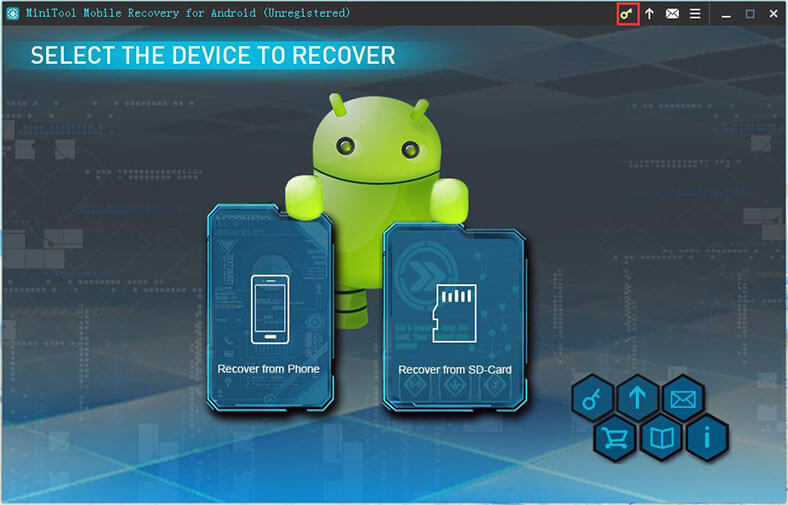
ステップ2:インストール後、ソフトウェアを購入し、購入が終了したら、システムのプロンプトに従ってドライバーソフトウェアをインストールします。Minitool Android Recoveryツールを実行すると、ドライバーソフトウェアのインストールを求めるダイアログボックスが表示されます。
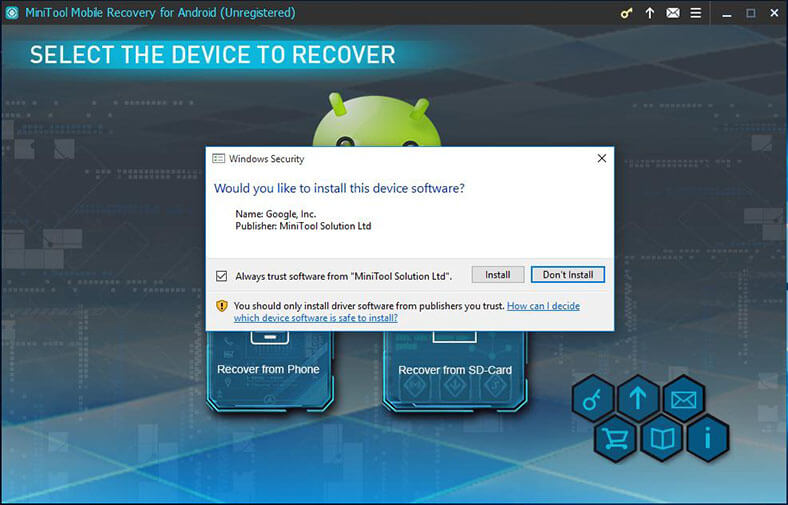
ドライバソフトウェアのインストールを「インストール」または「承認」します。そうしないと、MiniTool Mobile Recovery for Androidは、「ドライブが検出されませんでした。ガイドに従ってインストールしてください」という別のメッセージを再度表示し、同じポップアップダイアログボックスが再度表示されます。「SDカードからの回復」モジュールには、これらの中断はありません。
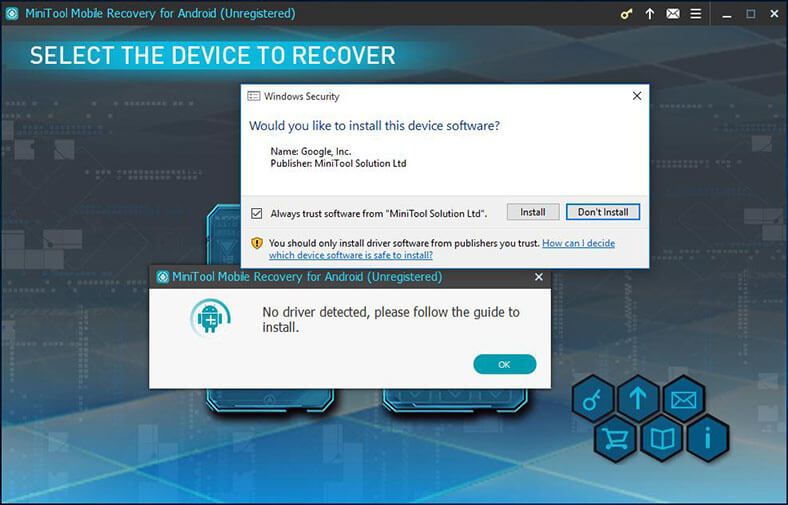
ステップ3:ドライバーソフトウェアをダウンロードしてインストールした後、データ回復のためにAndroidデバイスを選択できるようになります。ここから、USBケーブルを介してAndroidデバイスをPCに接続した後、データを回復するデバイスを選択するだけです。MiniTool Mobile Recovery for Androidソフトウェアは、接続されているAndroidデバイスを自動的に検出します。
ステップ4:デバイスに接続したときにプロンプトが表示されるデバイスのUSBデバッグオプションを確認します。「USBデバッグ認証」を有効にすると、デバイスをスキャンできるようになります。
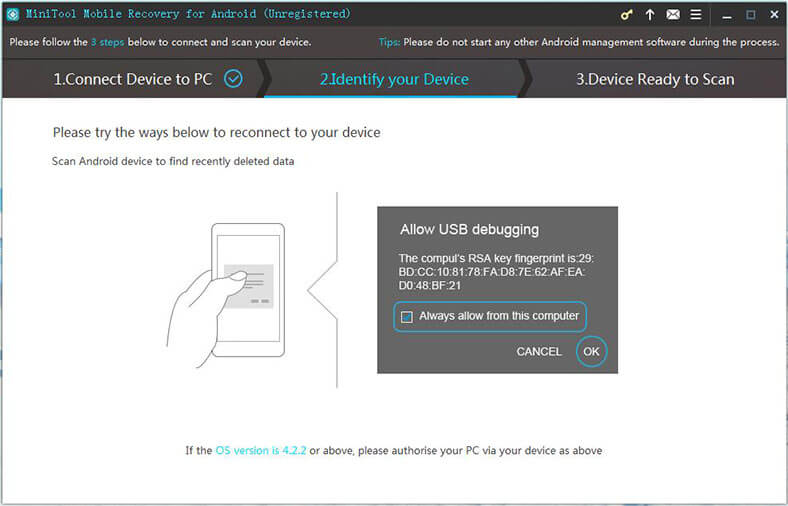
ステップ5: Minitool Android Recoveryでスキャンするデータの種類を選択し、画面の[クイックスキャン]または[ディープスキャン]オプションから選択します。Minitoolはデバイスを分析してスキャンし、スキャンが完了すると、回復可能なすべてのファイルが表示されます。
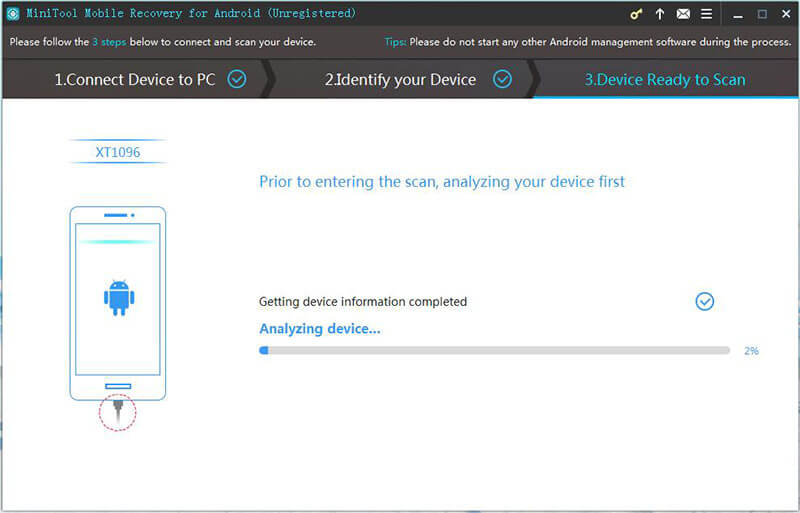
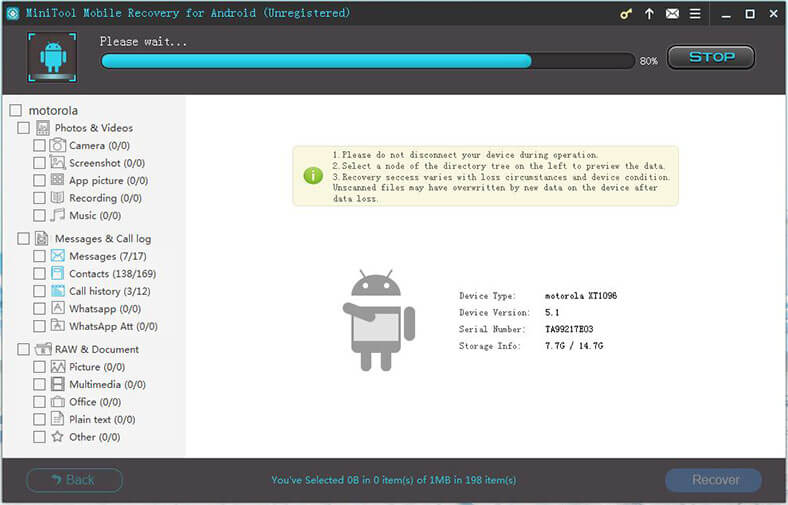
ステップ6: [オフ]ボタンをクリックして、削除されたデータのみを表示します。または、ツールによって検出されたすべてのデータを表示する「4つの四角いボックス」をクリックします。または、「トレイルボックス」ボタンをクリックして、フォルダ分類に従って復元されたデータを表示します。
次に、メインインターフェイスに戻る場合は[戻る]ボタンをクリックするか、デバイスから失われたデータを回復するには、[回復]ボタンをクリックして選択したデータを回復します。
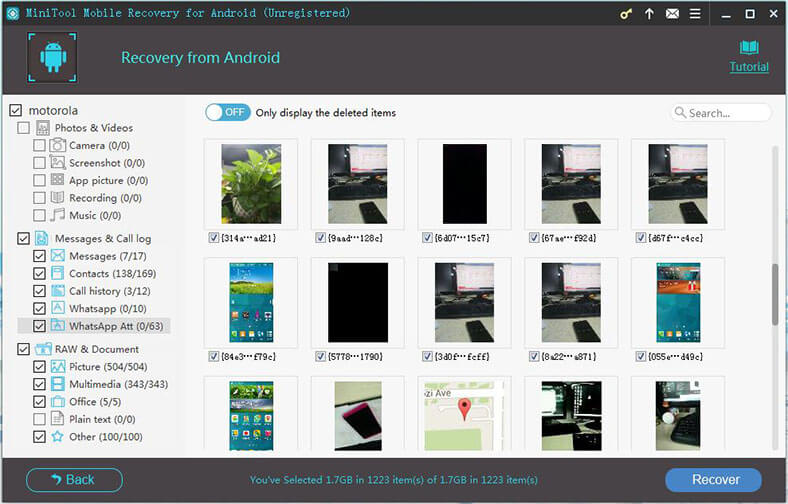
ステップ7: SDカードをPCに接続するときに、AndroidデバイスではなくSDカードのみを選択して、SDカードのデータ回復と同じ手順に従います。
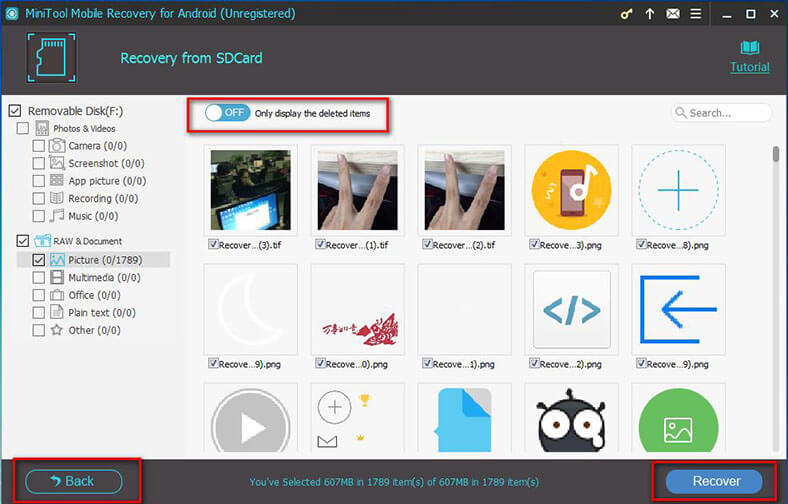
パート2:Minitoolのようなアプリはありますか?
Minitool Mobile Recovery For Androidの機能的な代替手段をお探しの場合は、同様に対応させていただきます。Minitool Android Recovery Softwareに厳しい競争を与える可能性がある、あるいはそれを打ち負かす可能性があるこれらのデータ回復アプリについて聞いたことがあるかもしれませんが、それらを見てみましょう。
アプリ1:Dr. Fone-データリカバリ(Android)

Dr. Fone-データ回復は、本当に効率的で機能的なデータ回復ソフトウェアです。iOSおよびAndroidプラットフォーム向けの世界初のデータ回復アプリとして知られているこのアプリは、非常に効率的で非常に使いやすいアプリです。これは、AndroidプラットフォームとiOSプラットフォームの両方で非常にうまく機能し、失われたデータをすべてのデバイスから効果的に回復するのに役立ちます。最良の部分は、アプリが最新のAndroid11と最新のiOS14バージョンの両方と互換性があり、iPhone、iTunes、およびiCloudからのデータ回復をサポートしていることです。Androidデバイスでも、写真、ビデオ、連絡先、メッセージ、メモ、通話履歴、アプリ、アプリデータなどを簡単かつ迅速に復元できます。
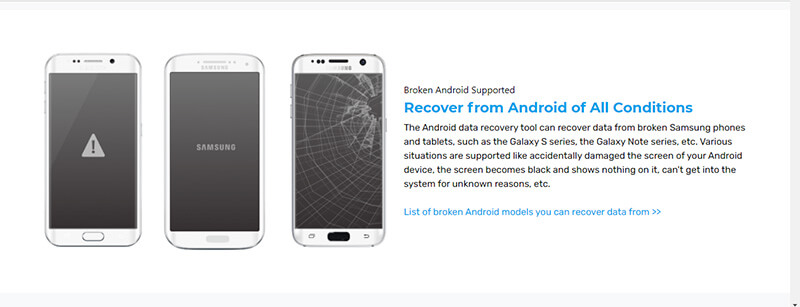
デバイスデータが失われる可能性がある場合、さまざまなシナリオがあります。しかし、Dr。Fone- Data Recoveryを使用すると、実際にデータが失われることはありません。電話の損傷や誤った削除、または誰かがデバイスをハッキングした場合でも、データをどのように失っても、Dr。Foneはすべてのデータをシームレスに取り戻すのに役立ちます。

Dr.Foneによるデータの回復-データ回復
Dr.Fone- Data Recoveryを使用するよりも、失われたデータを回復する方が簡単です。3つのステップで、失ったすべてのデータを取り戻すことができます。対応するDr.Fone–データ回復ツールをPCにダウンロードしてインストールするだけです。
ステップ1:インストール後にアプリを起動し、使用する電話に応じてAndroidまたはiOSデバイスをPCに接続するだけです。

ステップ2:回復したいファイルの種類を選択し、接続されたデバイスのスキャンを開始します。オプションが画面に表示されます。

ステップ3:見つかったすべてのデータを画面でプレビューできます。回復したいデータを選択するだけで、AndroidデバイスまたはiPhoneに正常に戻すことができます。

詳細なガイドについては、次のWebサイトをご覧ください。
Android: android-data-recovery
iOS: ios-data-recovery
アプリ2:Fucosoft
Fucosoftは、Androidデバイス用のもう1つの機能的で効率的なデータ回復アプリです。無料版はあまり便利ではありませんが、有料ソフトウェアはあらゆる種類のデータの回復と復元に非常に効率的で効果的です。
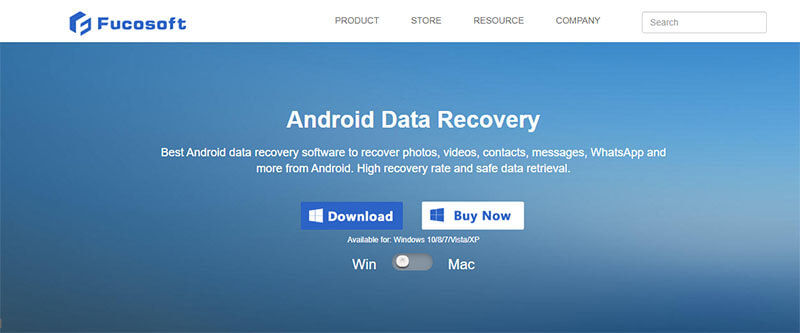
アプリ3:Fonedog
Androidデータ回復のためのもう1つの優れたアプリであるFonedogは、あらゆる種類のAndroidデバイスからのデータ回復をシンプルかつ簡単な方法で可能にします。
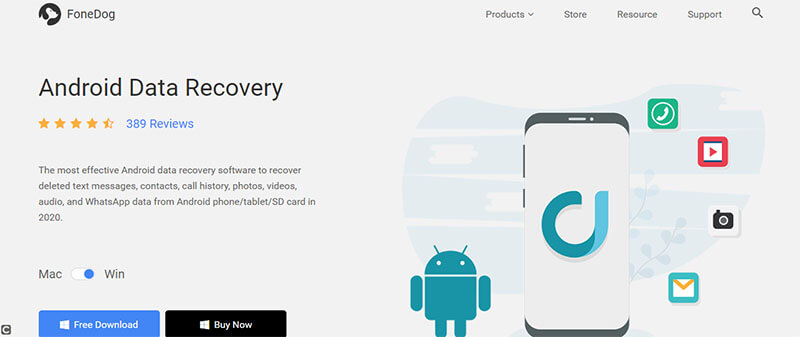
結論
結論として、Dr.Fone -Data Recoveryは、他のすべての競合他社の中で明らかに際立っており、AndroidデバイスとiOSデバイスの両方のデータ回復ソフトウェアに関しては明らかに勝者です。Dr.Foneは、利便性からより多くのシナリオをサポートし、他のどのデータ回復ソフトウェアよりも高速で効率的であるという点で、包括的で包括的なパッケージであり、非常に信頼性が高く、安全で、使いやすいものです。
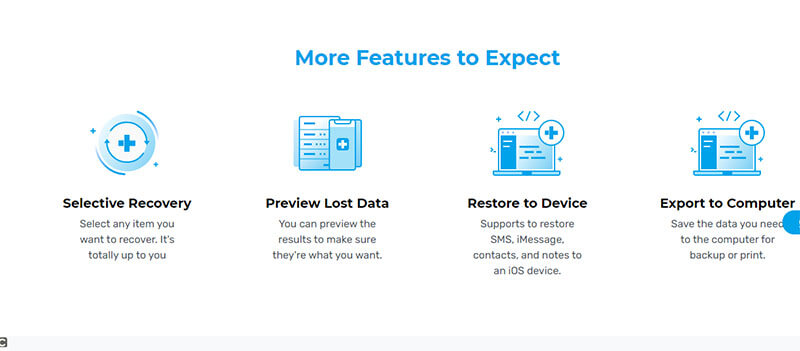
あなたが素晴らしいデータ回復アプリを探しているなら、Dr.Fone –データ回復はあなたがすべき選択です。ご意見をお聞かせください。
Androidのデータ回復
- 1Androidファイルを回復する
- Androidの削除を取り消す
- Androidファイルの回復
- Androidから削除されたファイルを回復する
- Androidのデータ回復をダウンロード
- Androidのごみ箱
- Androidで削除された通話ログを回復する
- Androidから削除された連絡先を回復する
- ルートなしで削除されたファイルAndroidを回復する
- コンピュータなしで削除されたテキストを取得する
- Android用SDカードの回復
- 電話メモリデータの回復
- 2Androidメディアを回復する
- Androidで削除された写真を回復する
- Androidから削除されたビデオを回復する
- Androidから削除された音楽を回復する
- コンピューターなしで削除された写真のAndroidを回復する
- 削除された写真の回復Android内部ストレージ
- 3.Androidデータ回復の選択肢






アリスMJ
スタッフ編集者